电脑里面的硬盘起着存储安装程序或者保存着重要数据的功能,里面有我们很多数据,比如图片、文件、视频等。
有时遇到一些情况,我们把硬盘里面的重要数据删除了,或者是硬盘被损坏了,我们该怎么办? 磁盘数据恢复主要看下面3大方法!

一、通过硬盘检查系统恢复数据
遇到硬盘损坏,固态硬盘数据恢复应该怎么操作? 我们可以利用windows自带的硬盘来检查系统。
第1步: 打开电脑桌面上的【此电脑】,选中损坏的磁盘。然后鼠标右键单击,选择【属性】;
第2步: 切换到【工具】窗口,点击【检查】;
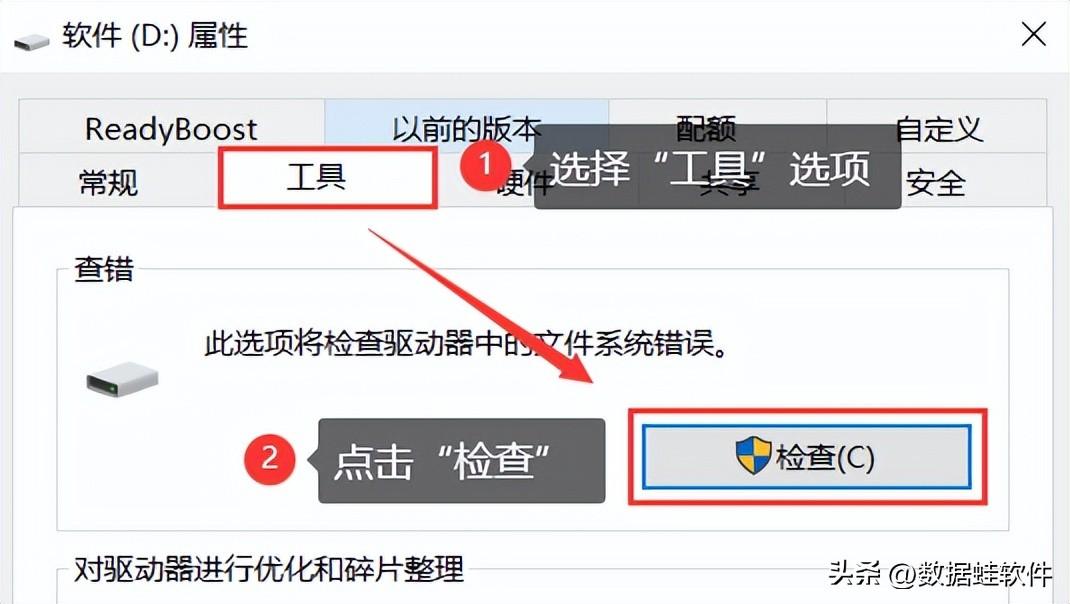
第3步: 在弹出的窗口里面把【磁盘检查选项】下的两个选项都选择上,点击【开始】。检查完成,就可以查看硬盘的恢复情况。
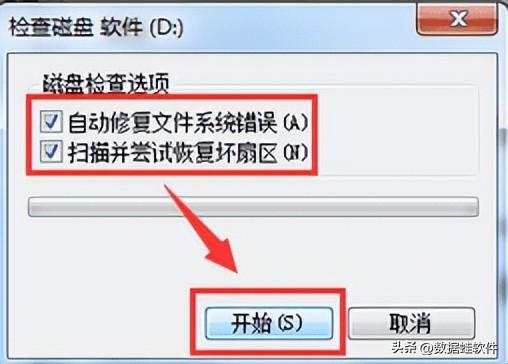
二、借助软件来恢复磁盘数据
遇到这种情况:不小心格式化了硬盘怎么恢复? 我们可以通过专业的数据恢复软件来进行扫描,最大可能的找回我们丢失的数据。 下面以【数据蛙恢复专家】来进行演示,它对于硬盘数据的恢复有很大的作用。除了可以恢复硬盘里面的文档,还可以恢复图片、视频、音频等各种类型的数据。
数据恢复专家软件下载链接:https://www.shujuwa.net/shujuhuifu/
演示机型:华硕X8AE43In-SL
系统版本:Windows 10
软件版本:数据蛙恢复专家3.1.6
第1步: 复制软件的链接,或者是直接搜索【数据蛙恢复专家】,在官网上进行下载。下载完成,就可以进行使用了。
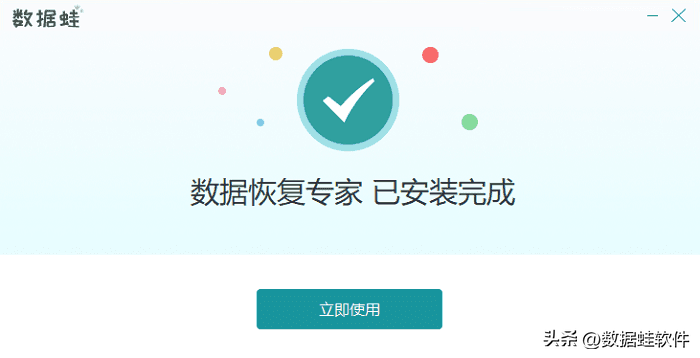
第2步: 在打开的软件界面,想要进行免费试用,先关闭【注册页面】。文件类型这里选择全部,可以让我们扫描出来的硬盘数据更加全面。扫描位置选择磁盘数据丢失的位置,开始【扫描】。
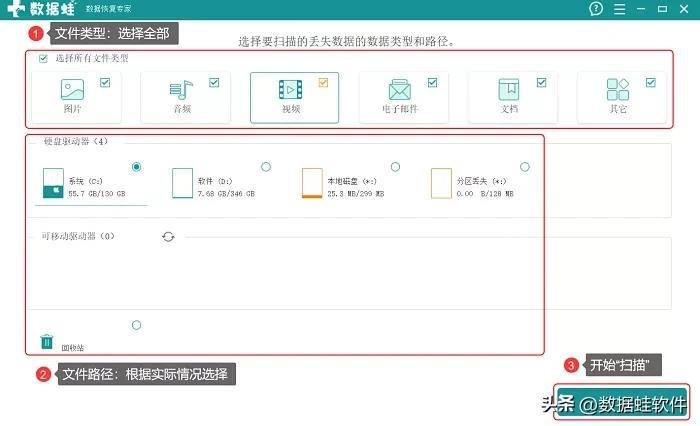
第3步: 扫描结束,找到并选中要恢复的文件。没有找到要恢复的数据,通过【深度扫描】可以帮助我们查找更多,接着在文件前面的方框上进行勾选。勾选成功,点击【恢复】。
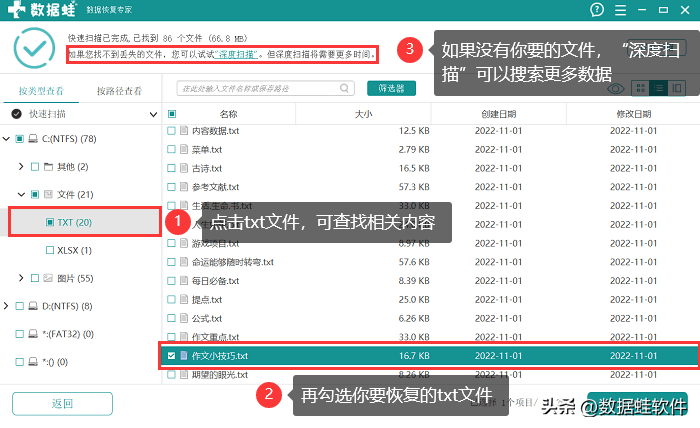
三、在DOS窗口进行修复
除了上述的方法,还有什么方法来恢复磁盘文件? 你可以通过DOS窗口来进行数据的恢复。
第1步: 按【Win+R】打开计算机的操作窗口,输入【cmd】,然后单击【Enter】;
第2步: 在弹出窗口中输入【chkdsk d:/f】,等待命令完成,然后可以成功修复它。
备注:“d:”指的是硬盘的盘符(根据自己的情况来进行修改)。
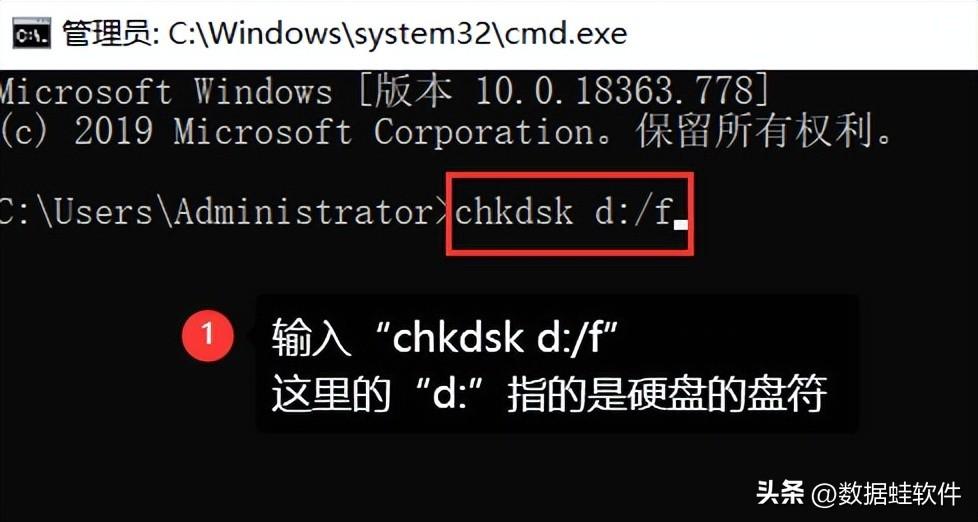
硬盘里面的数据被误删,并不会立即被删除,只是电脑修改了文件目录。如果你的硬盘发生数据丢失,不要继续存储新的数据进去,避免数据发生覆盖的情况。
最后, 本文的教程除了适用硬盘数据的恢复,还可以用在其他磁盘数据恢复,比如:移动硬盘、存储卡、U盘等设备的数据恢复, 有需要的可以跟着上面的步骤来操作呀!
往期推荐 :
360数据恢复如何操作?360安全卫士恢复误删文件的方法(详解)
删除的文件怎么恢复?误删文件恢复,就使用这些方法!
SD卡打不开怎么办?sd卡损坏修复,盘点一些实用的教程
